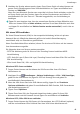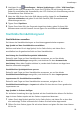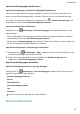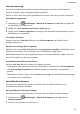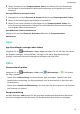MatePad T 8 User Guide-(KOB2-L09&W09,EMUI10.0_01,DE)
Table Of Contents
- Inhaltsverzeichnis
- Wesentliches
- Standardgesten
- Systemnavigation
- Phone Clone
- Bildschirm sperren und entsperren
- Startbildschirm kennenlernen
- Benachrichtigungs- und Statussymbole
- Verknüpfungstasten
- Startbildschirm-Widgets
- Hintergrund festlegen
- Screenshots&Bildschirmaufnahme
- Benachrichtigungen anzeigen und löschen
- Toneinstellungen anpassen
- Text eingeben
- Geteilter Bildschirmmodus und Floating-Fenster
- Gerät ein- und ausschalten oder neu starten
- Aufladen
- Intelligente Funktionen
- Kamera und Galerie
- Apps
- Apps
- Kontakte
- Telefon
- Nachrichten
- Kalender
- Uhr
- Memo
- Rekorder
- Rechner
- Schnell auf häufig verwendete App-Funktionen zugreifen
- Tabletmanager
- Phone Clone
- Einstellungen
- WLAN
- Bluetooth
- Mobile Daten
- Weitere Verbindungen
- Startbildschirm&Hintergrund
- Anzeige&Helligkeit
- Töne&Vibration
- Benachrichtigungen
- Biometrie&Passwort
- Apps
- Akku
- Speicher
- Sicherheit
- Privatsphäre
- Bedienungshilfen
- System&Aktualisierungen
- Über das Tablet
Schriftgröße vergrößern oder verkleinern
Navigieren Sie zu Einstellungen > Anzeige & Helligkeit > Schrift- und Anzeigegröße
und ziehen Sie den Slider für Schriftgröße.
Anzeigegröße vergrößern oder verkleinern
Anzeigegröße bestimmt die Größe der Inhalte (einschließlich Text und Bildern), die in Apps
angezeigt werden.
Navigieren Sie zu Einstellungen > Anzeige & Helligkeit > Schrift- und Anzeigegröße
und ziehen Sie den Slider für Anzeigegröße.
Zwischen Hochformat und Querformat umschalten
Der integrierte Schwerkraftsensor Ihres Geräts ermöglicht es, beim Drehen des Bildschirms
automatisch zwischen Hochformat und Querformat zu wechseln.
Streichen Sie von der Statusleiste nach unten, um das Benachrichtigungsfeld zu önen, und
streichen Sie dann erneut nach unten, um alle Verknüpfungen anzuzeigen. Tippen Sie auf
, um diese Funktion zu aktivieren oder zu deaktivieren.
Töne&Vibration
Nicht stören
Der Modus Nicht stören hilft Ihnen, Unterbrechungen zu vermeiden, wenn Sie sich
konzentrieren müssen. Wenn dieser Modus aktiviert ist, werden Anrufe und Nachrichten
stummgeschaltet und Bannerbenachrichtigungen werden nicht angezeigt.
Zeitplan für „Nicht stören“ festlegen
Navigieren Sie zu
Einstellungen > Töne & Vibration > Nicht stören, tippen Sie auf
Planmäßig, legen Sie den Zeitraum und Wiederholungszyklus fest und aktivieren Sie
anschließend Planmäßig.
Klingelton für eingehende Anrufe einstellen
Sprachanrufe werden nicht auf Tablets unterstützt, die nur Internetzugri per WLAN
bereitstellen.
Sie können Ihre Lieblingsmusik oder ein Video als Klingelton für eingehende Anrufe festlegen.
Musik-Klingelton einstellen
1 Navigieren Sie zu Telefon > > Einstellungen > Klingelton oder
Einstellungen > Töne & Vibration > Tablet-Klingelton.
Einstellungen
53